EXCEL中添加大标题的方法:
以下图为例,需要在第一行处添加一行来做标题。
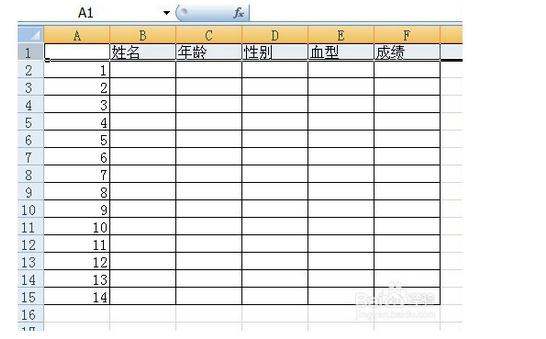
1.把鼠标先选中第一行,行变蓝色或者灰色说明已经选中。
2.在选中的这个行中右击鼠标,会出现如图的标志,因为里面有个选项“插入”是需要选择的。当然不一定要选择右击鼠标,还可以直接在工具栏中找,同样需要先选定第一行,工具栏直接就有“插入”-“插入工作表行”。
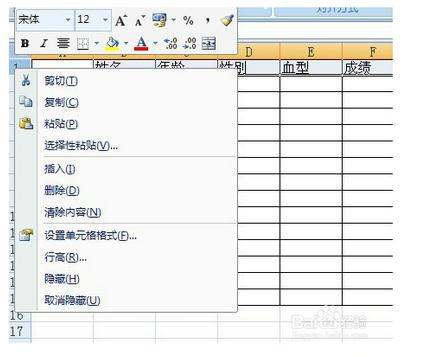

3.插入好行以后,需要把这行变成空白的行,也就是把表格的内框去掉。首先还是选定,接下来直接点击工具栏中的合并单元格的按钮,如图。虚线内框就没有了。

4.虚线的内框没有后,为美观可以给其加一个实线的外框,直接点击工具栏中的边框按钮选择只有外边框的,或者在右击鼠标在设置单元格的格式中设置。
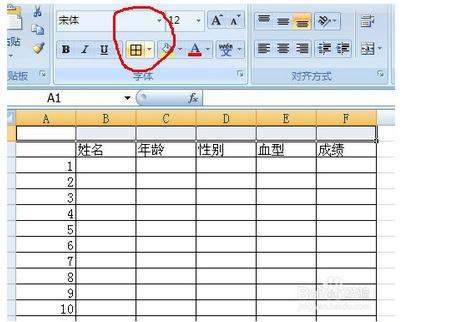
5.当然表格的标题不一定要边框,就省略上面的步骤。接下来根据需要可以把行距行高拉大,这样标题就明显了。
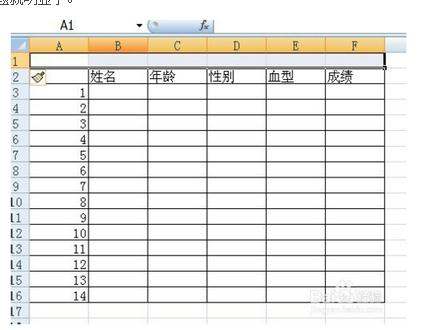
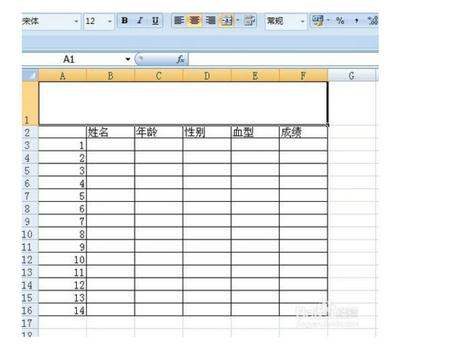
6.接下来就可以直接把鼠标点击行内,有光标了即可以输入字了当然字体的大小形态都可以设置。


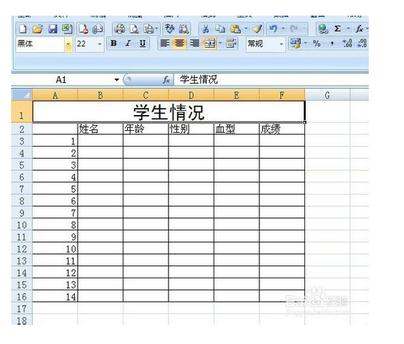
© 版权声明
文章版权归作者所有,未经允许请勿转载。
相关文章

暂无评论...



